如何修复INVALID_PROCESS_ATTACH_ATTEMPT
1、INVALID_PROCESS_ATTACH_ATTEMPT(0x00000005)错误是一个停止错误,也称为蓝屏死机(BSoD)。[1]这意味着您的计算机遇到严重错误而无法继续操作,因此必须关闭所有进程以防止损坏。

2、在某些情况下,STOP 0×00000005错误可能是一次性问题,重启后一切都可以恢复正常。然而,许多用户报告说他们的计算机冻结后会多次遇到它。因此,需要进行某些故障排除才能修复设备上的INVALID_PROCESS_ATTACH_ATTEMPT错误。

3、INVALID_PROCESS_ATTACH_ATTEMPT错误在Windows 10,8,7和XP计算机上很常见,并且可以在系统启动或关闭期间以及操作或打开应用程序期间随时发生。该消息说明以下内容:
INVALID_PROCESS_ATTACH_ATTEMPT STOP:0x00000005

4、STOP 0×00000005有几个原因,但最有可能是由于驱动程序损坏,[2]虽然硬件故障,程序不兼容(如第三方防病毒软件)或损坏的系统文件可能与它有关好。因此,请执行以下步骤以修复Windows 10计算机上的INVALID_PROCESS_ATTACH_ATTEMPT错误。

5、Protip:如果你想自动摆脱各种Windows错误,你应该下载并安装 Reimage。此修复软件能够修复Windows操作系统上的所有损坏文件,将其替换为存储在内部数据库中的全新文件。扫描是免费的,但要执行全面修复,您必须购买该程序的许可版本。

1、许多遇到INVALID_PROCESS_ATTACH_ATTEMPT错误的用户报告说,罪魁祸首是他们的惠普笔记本电脑上的Synaptics触摸板驱动程序。[3]此驱动程序已预先安装,可能会导致错误。因此,卸载它将有助于解决问题:
单击“ 开始”按钮,然后键入“ 控制面板”
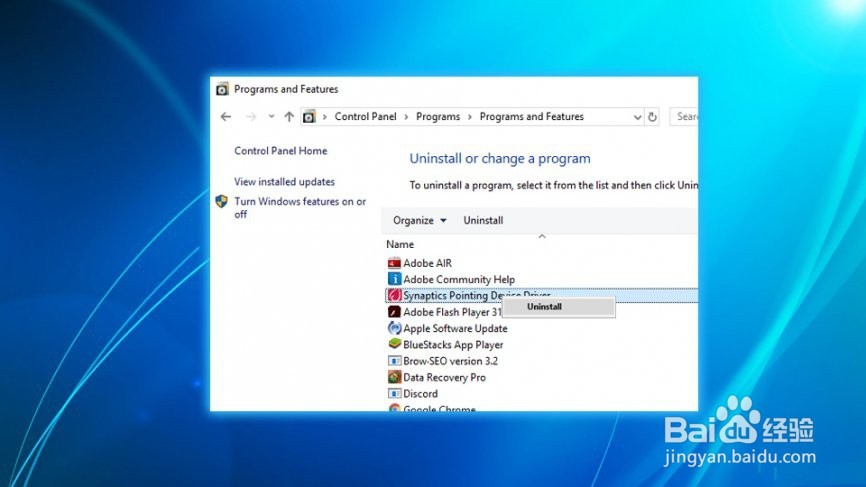
2、在“程序”下,选择“ 卸载程序”
向下滚动并找到 Synaptics触摸板驱动程序
右键单击它,选择卸载并按照屏幕上的说明操作
重启你的电脑
如果您的计算机再次正常运行,请继续从计算机制造商的网站下载最新的驱动程序。

1、虽然在大多数情况下您应该运行最新版本的Windows,但自动更新功能可能会关闭。因此,请检查最新的Windows更新:
单击“ 开始”按钮,然后键入Windows Update, 单击以打开“设置”
单击“ 检查更新”
等到Windows配置并安装最新更新
重启你的电脑
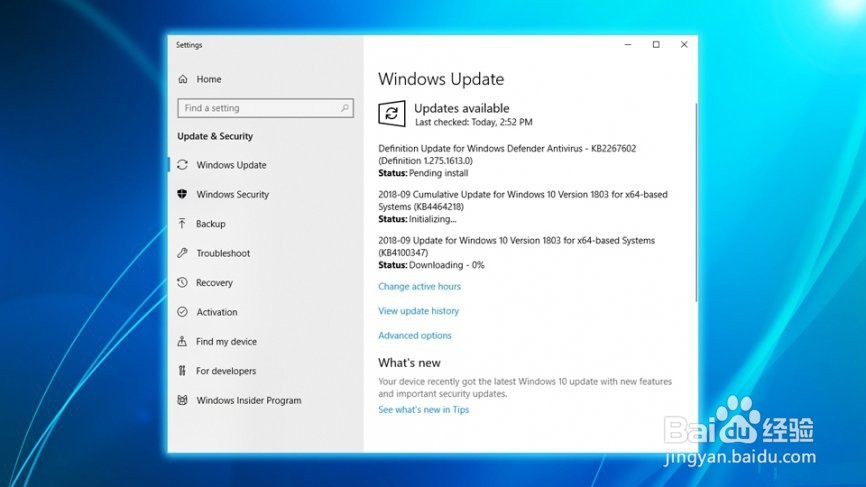
1、用户报告说,禁用反恶意软件程序有助于他们修复INVALID_PROCESS_ATTACH_ATTEMPT(0x00000005)错误:
按Ctrl + Shift + Esc进入任务管理器
找到正在运行的防病毒进程,右键单击它并按End Task
转到“ 控制面板”>“再次卸载程序”
找到PC上安装的防病毒软件,然后按照上面的说明执行卸载步骤

1、故障软件可能是发生停止错误的原因。因此,您应该通过以下方式卸载最近安装的应用程序:
按Windows开始按钮,然后键入应用和功能
在列表的顶部,确保按安装日期对应用程序进行排序
单击最近安装的应用程序,然后选择卸载
按照卸载说明进行操作
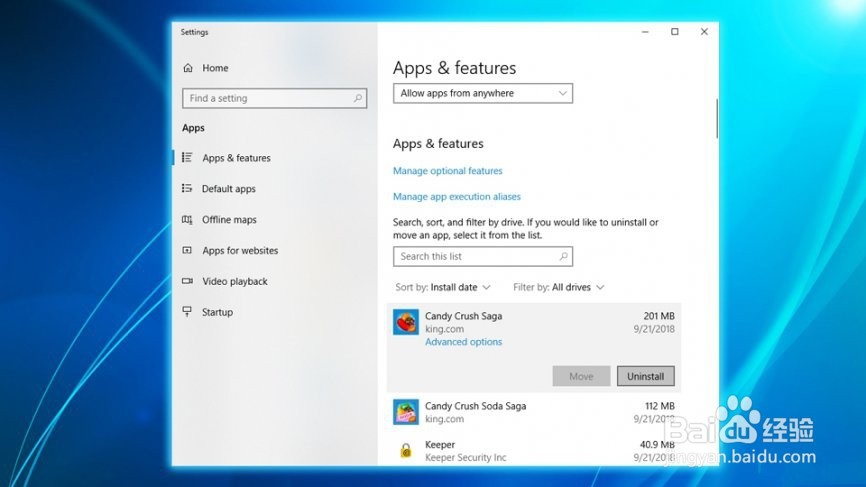
1、Windows有一个出色的内置工具,可以检测与系统文件相关的问题并自动修复它们。要使用它,请按照下列步骤操作:
在搜索框中键入 命令提示符 或cmd
从结果中选择命令提示符, 右键单击并选择 以管理员身份运行
接下来,输入 sfc / scannow 并按 Enter键
等到扫描完成。如果Windows发现任何问题,它会让你知道
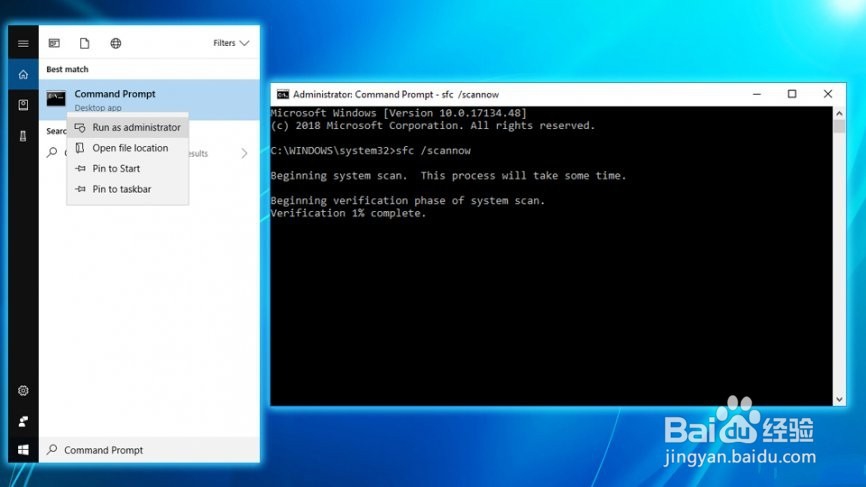
1、如果这些解决方案都不适合您,则必须从头开始重新安装Windows。不过,如果您使用的是Windows 10,仍然可以保留所有文件。
